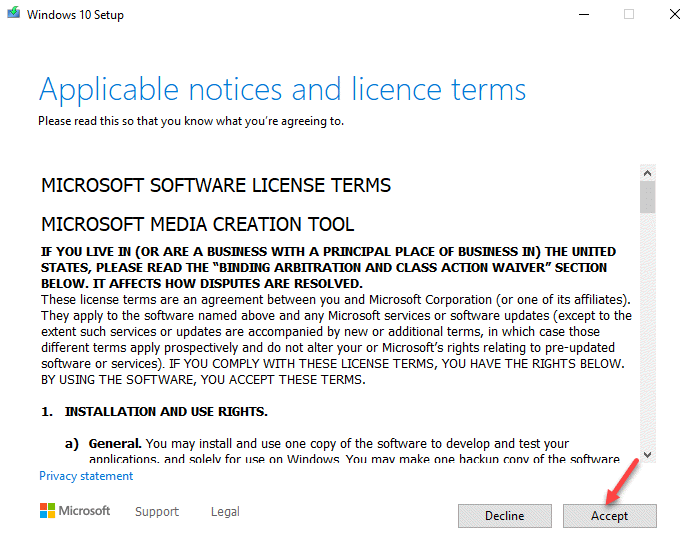Windows käyttää käynnistysviiveajastinta, jotta jotkut sovellukset/palvelut latautuvat käynnistyksen aikana. Tämä käynnistysviive voi kuitenkin olla valtava, jos käyttäjä on sallinut minkä tahansa kolmannen osapuolen sovellusten käynnistyvän samana ajanjaksona. Joten jos sinusta tuntuu, että Windowsin käynnistyminen vie liian paljon aikaa, voit käyttää yksinkertaista rekisteritemppua järjestelmän käynnistysviiveen tarkistamiseen.
Kuinka nopeuttaa Windows 11 -käynnistysprosessia?
Voit käyttää tätä pientä hakkeria sammuttaaksesi käynnistysviiveen kokonaan.
Rekisterieditorin avulla sinun on vain muutettava arvoa ja käynnistettävä järjestelmä nopeammin kuin ennen.
1. Hae vain "regedit" järjestelmäsi hakukentästä.
2. Napauta sen jälkeen "Rekisterieditori"avaa se.
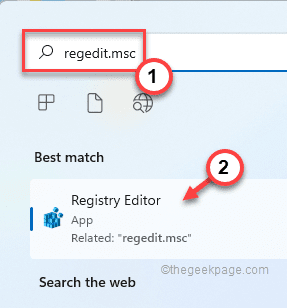
Varoitus – Sinun on muutettava tiettyä arvoa rekisterissäsi. Nyt on mahdollisuus, että tämä voi alkaa varmuuskopioida -
a. Napsauta ensin "Tiedosto”vaihtoehto.
b. Napauta sen jälkeen "Viedä…” luodaksesi uuden rekisterin varmuuskopion järjestelmääsi.
MAINOS

Nimeä tämä varmuuskopio ja tallenna se jonnekin turvalliseen paikkaan järjestelmässäsi.
3. Kun Rekisterieditori-ikkuna avautuu, siirry tähän suuntaan -
HKEY_CURRENT_USER/Software/Microsoft/Windows/CurrentVersion/Explorer/Serialize
Nyt useimpien teistä pitäisi nähdä "Sarjallistaa” -näppäintä vasemmassa ruudussa. Mutta entä jos et?
4. Napauta vain oikealla "tutkimusmatkailija" ja napsauta "Uusi>" ja napsauta "Avain“.
5. Nimeä avain nimellä "Sarjallistaa“.
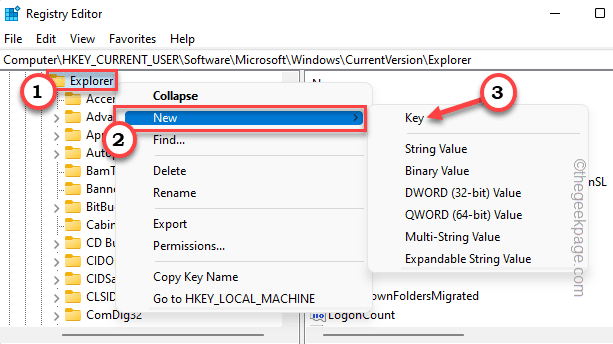
6. Nyt, kun olet valinnut "Sarjallistaa”-näppäintä, napsauta hiiren oikealla puolella olevaa tilaa.
7. Napauta sitten "Uusi>" ja napsauta "DWORD (32-bittinen) arvo“.
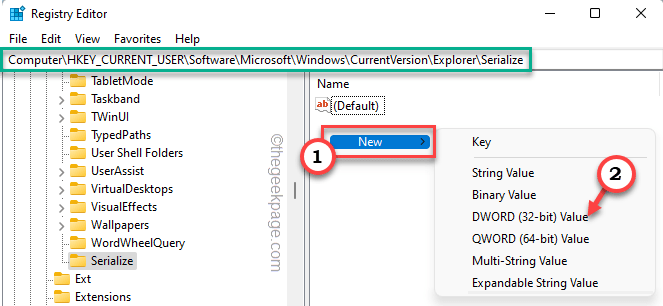
8. Aseta arvon nimeksi "StartupDelayInMSec“.
9. Vain kaksoisnapauta arvo asettaaksesi sille uuden arvon.
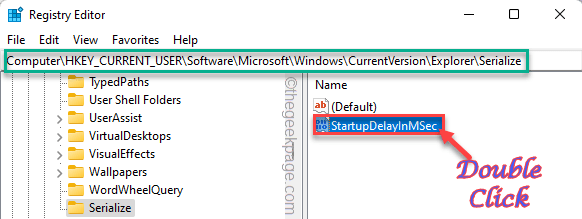
10. Aseta nyt arvoksi "0“.
11. Lopuksi napauta "OK" tallentaaksesi muutokset.
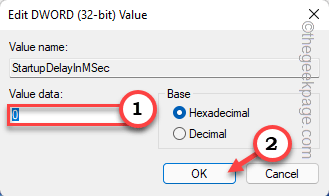
Kun olet muuttanut arvoa, sulje rekisterieditori. Nyt sinun tarvitsee vain tehdä käynnistä uudelleen tietokoneellesi kerran. Kun järjestelmä käynnistyy uudelleen, testaa käynnistysaika.
Se siitä! Tällä tavalla voit helposti poistaa järjestelmän käynnistysviiveen käytöstä ja korjata ongelman lopullisesti.
HUOMAUTUS –
Käynnistysviive, kuten nimestä voi päätellä, antaa jonkin verran aikaa joidenkin olennaisten palveluiden käynnistymiseen itse järjestelmän kanssa. Jos nyt kytket järjestelmän viiveen kokonaan pois päältä, se voi aiheuttaa virheitä tai häiriöitä joillekin käyttäjille.
Jos kohtaat vikoja ja häiriöitä, noudata näitä ohjeita palauttaaksesi kaikki asetukset takaisin paikoilleen.
1. Sinun on käytettävä Run-päätettä.
2. Sinun täytyy painaa Windows-näppäin+R avaimet yhdessä.
3. Kirjoita sitten "regedit" ja napsauta "OK” päästäksesi rekisterieditoriin.

4. Kun Rekisterieditori-näyttö tulee näkyviin, jatka näin, seuraamalla vasenta ruutua -
HKEY_CURRENT_USER/Software/Microsoft/Windows/CurrentVersion/Explorer/Serialize
5. Nyt sinun tarvitsee vain napauttaa oikealla painikkeella "StartupDelayInMSec" arvo ja napauta "Poistaa“.
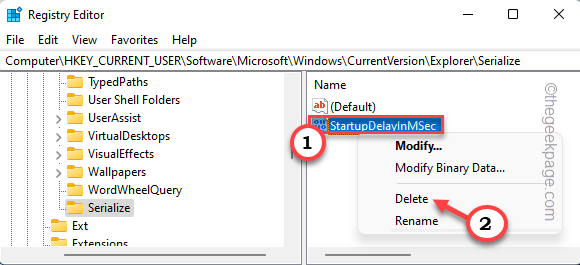
6. Lopuksi napauta "Joo" poistaaksesi arvon kokonaan järjestelmästäsi.
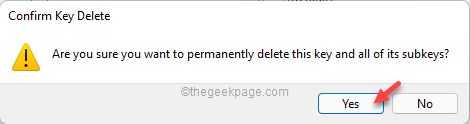
Kun olet poistanut tämän arvon, sulje näyttö ja käynnistä uudelleen koneellesi suorittaaksesi prosessin loppuun.
Tämän pitäisi palauttaa käynnistysviiveasetukset oletusasetuksiin.
Vaihe 1 - Lataa Restoro PC Repair Tool täältä
Vaihe 2 - Napsauta Käynnistä skannaus löytääksesi ja korjataksesi kaikki tietokoneongelmat automaattisesti.